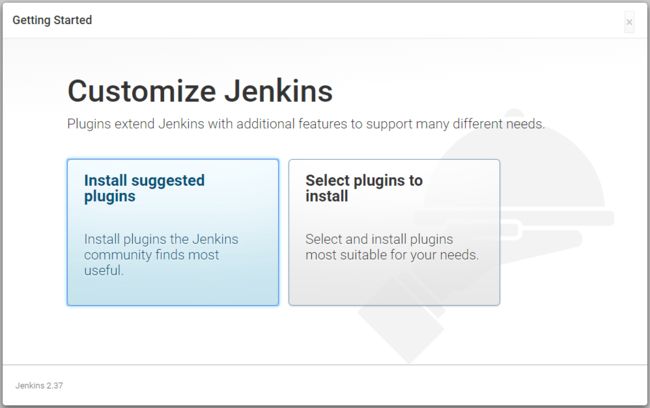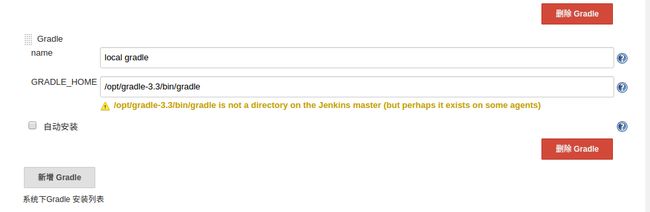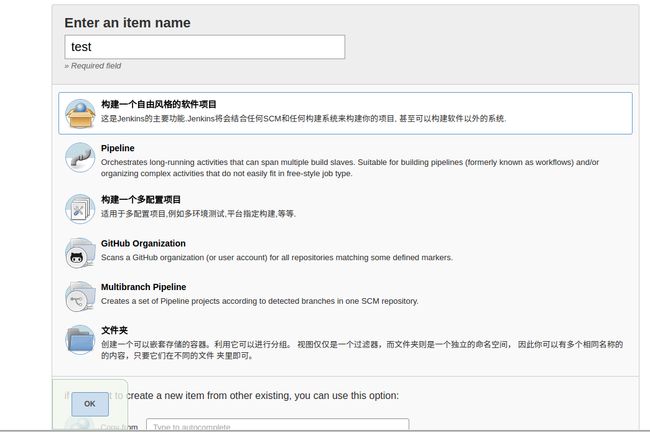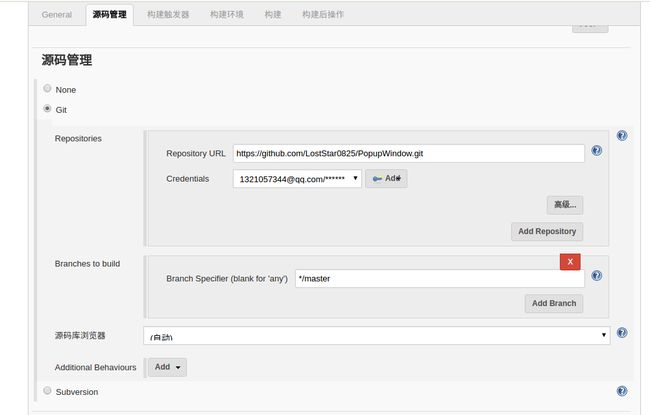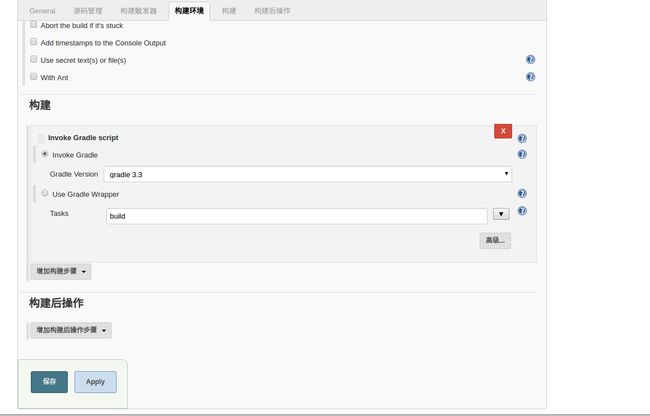一. 先来点Linux基础知识作铺垫
1. Linux系统根目录下各个文件夹含义及作用
不管你是手动安装还是自动安装, 得先知道安装在哪吧, 并且安装完后初次启用为安全考虑, 软件需要用户输入其自动生成的密码.
- /bin 该目录中存放Linux的常用命令
- /boot 该目录默认下存放的是Linux的启动文件和内核
- /dev 该目录包含了Linux系统中使用的所有外部设备,它实际上是访问这些外部设备的端口,访问这些外部设备与访问一个文件或一个目录没有区别
- /etc 该目录存放系统管理时要用到的各种配置文件和子目录,例如网络配置文件、文件系统、X系统配置文件、设备配置信息、设置用户信息等
- /home 如果建立一个名为“xx”的用户,那么在/home目录下就有一个对应的“/home/xx”路径,用来存放该用户的主目录
- /lib 该目录用来存放系统动态链接共享库,几乎所有的应用程序都会用到该目录下的共享库
- /mnt 临时将别的文件系统挂在该目录下
- /opt 第三方软件在安装时默认会找这个目录,所以你没有安装此类软件时它是空的,但如果你一旦把它删除了,以后在安装此类软件时就有可能碰到麻烦
- /proc 可以在该目录下获取系统信息,这些信息是在内存中由系统自己产生的,该目录的内容不在硬盘上而在内存里
- /root 如果你是以超级用户的身份登录的,这个就是超级用户的主目录
- /sbin 该目录用来存放系统管理员使用的管理程序
- /tmp 用来存放不同程序执行时产生的临时文件,该目录会被系统自动清理干净
- /usr 用户的应用程序和文件几乎都存放在该目录下
- /var 该目录存放那些经常被修改的文件,包括各种日志、数据文件
2. 寻找Java的安装路径
在后面安装完Jenkins后需要配置相关构建工具的路径,这时候你就需要知道你之前的安装的git, Java之流在哪里了
update-alternatives --config java
有可能会得到几个路径,打星那个就是你当前的执行版本
通过ls -l /**/**来进行路径定位,确保得到的不是软链接
还有一个通用的方法:whereis java 配合which java也可以得到路径, 包括git和gradle都适用
二. 安装Jenkins
前期铺垫后就可以进行安装了, 安装方式有三种:
- 下载.deb文件进行自动安装
- 下载war文件丢到tomcat的webapp下
- 下载war文件, 运行
java -jar jenkins.war即可.
这个时候浏览器输入localhost:8080即可进入软件首页
三. 配置Jenkins
- 首次进入, 需要输入秘钥进行验证, vim打开
/var/log/jenkins/jenkins.log文件, 找到这样一句话Jenkins initial setup is required. An admin user has been created and a password generated. Please use the following password to proceed to installation:, 在这句话下很长的一串数字就是秘钥了, 复制粘贴即可. - 下面点击安装插件:
- 插件安装完毕后, 点击系统管理找到Global Tool Configuration, 进入后依次配置JDK, Git和Gradle.
在这里你可以配置本地工具, 也可以勾选自动安装, Jenkins会在构建时下载相关版本进行安装.
在这里我遇到一个问题, 如图:
除了本地git的路径输入正常, Java和gradle都有警告, 并且后面用本地的gradle进行构建都会失败, 可能是我配置有问题, 在这里我选择自动安装, 暂时先护过去.
四. 建项打包
回到dashboard点击新建, 创建一个项目
选择构建一个自由风格的项目, 然后点击OK
来到码原管理, 选择git, 输入项目URL, 添加你的github用户名密码即可
然后来到构建tab下, 选择invoke gradle script, 选一个gradle版本(就是你之前配置的), 在tasks输入框中添加gradle命令, 然后保存就可以啦.
回到工程面板下, 选择立即构建, 在构建历史区域就能看到执行的任务, 点击可以查看具体的执行情况.
红球代表执行失败, 蓝球代表执行成功.
到目前为止, 就利用Jenkins完成了一个类似hello world的简单工程.